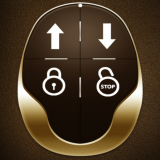Excel表格怎样添加货币符号
2025-05-18 09:14:02来源:hsysdianji编辑:佚名
在日常工作中,我们经常会使用excel表格来处理各种数据,其中涉及到金额数据时,添加货币符号能让数据看起来更加清晰和专业。下面就来详细介绍一下在excel表格中添加货币符号的方法。
一、使用快捷键添加货币符号
选中需要添加货币符号的单元格或单元格区域。然后,按下键盘上的“ctrl”+“shift”+“4”组合键(注意:数字4是主键盘区的数字键,而非小键盘上的数字键),即可快速为所选内容添加美元货币符号。如果想要添加其他货币符号,比如人民币符号“¥”,可以按下“alt”键并输入数字代码“alt+alt键输入数字代码,松开alt键后货币符号就会自动显示出来。
二、通过“设置单元格格式”添加货币符号
1. 选中要设置货币符号的单元格或单元格区域。
2. 右键单击鼠标,在弹出的菜单中选择“设置单元格格式”。
3. 在弹出的“设置单元格格式”对话框中,选择“数字”选项卡。
4. 在“分类”列表中,选择“货币”。
5. 在“货币符号”下拉列表中,可以选择各种不同的货币符号,如美元、欧元、日元等。
6. 根据需要设置货币符号的位置、小数位数等其他选项。
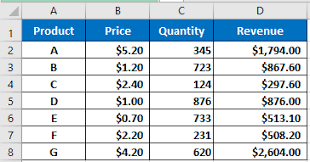
7. 设置完成后,点击“确定”按钮即可。
三、自定义货币符号
如果你需要使用一些特殊的货币符号,或者想要对默认的货币符号进行一些自定义设置,可以在“设置单元格格式”对话框的“货币”分类中,点击“自定义”选项。在“类型”文本框中,可以根据自己的需求输入货币符号和格式代码。例如,输入“¥,0.00”,表示以人民币符号开头,保留两位小数,千位分隔符用逗号表示。设置完成后,点击“确定”即可应用自定义的货币格式。
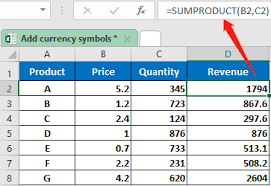
通过以上几种方法,你可以轻松地在excel表格中为金额数据添加货币符号,使表格数据更加规范和易读。无论是在财务报表、数据分析还是日常办公中,这些技巧都能帮助你提高工作效率和数据的准确性。快来试试吧,让你的excel表格焕然一新!